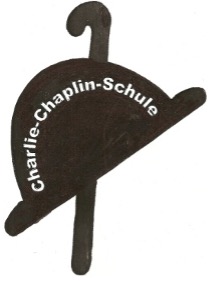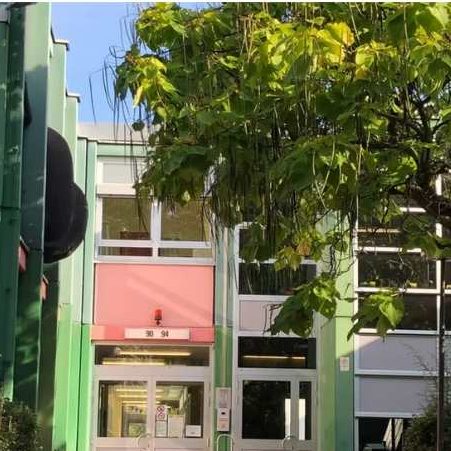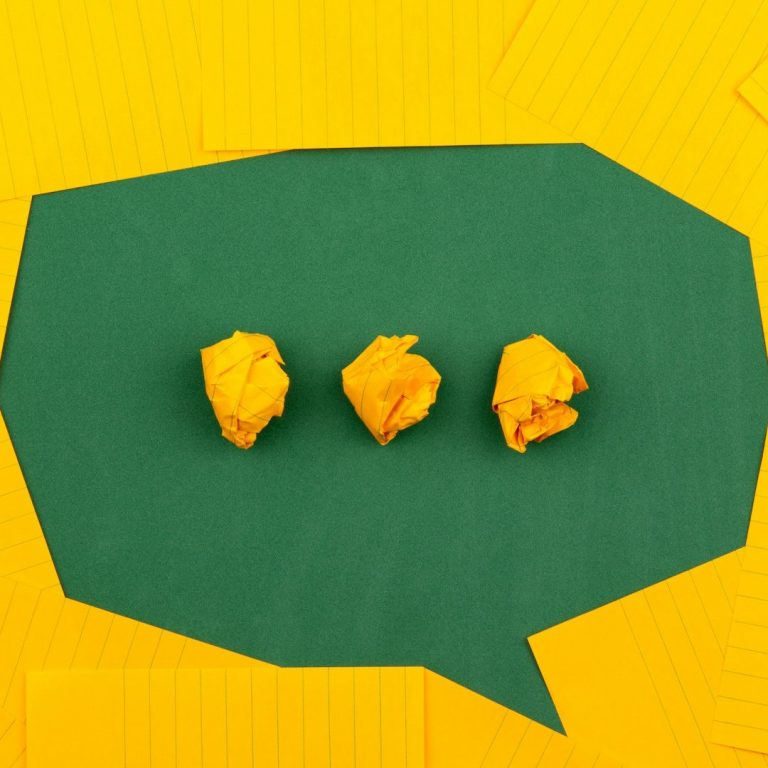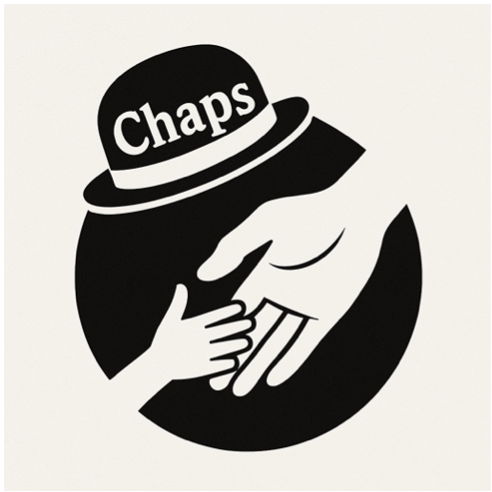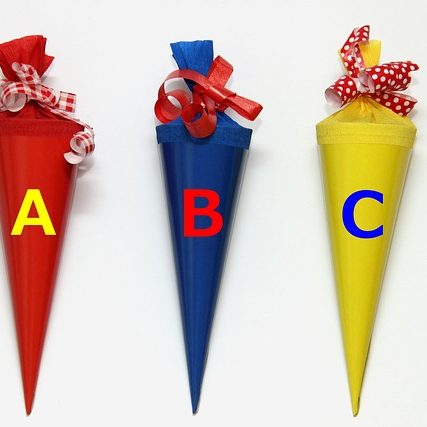Herzlich willkommen!
Wir freuen uns sehr über Ihren Besuch und wünschen viel Vergnügen beim Stöbern, Lesen, Informieren und beim Kennenlernen unserer schönen Grundschule
im Märkischen Viertel in Berlin Reinickendorf.
Kontakt
Adresse
Wilhelmsruher Damm 90 - 94
13439 Berlin - Reinickendorf
© Charlie-Chaplin-Grundschule. Alle Rechte vorbehalten.
Wir benötigen Ihre Zustimmung zum Laden der Übersetzungen
Wir nutzen einen Drittanbieter-Service, um den Inhalt der Website zu übersetzen, der möglicherweise Daten über Ihre Aktivitäten sammelt. Bitte überprüfen Sie die Details in der Datenschutzerklärung und akzeptieren Sie den Dienst, um die Übersetzungen zu sehen.